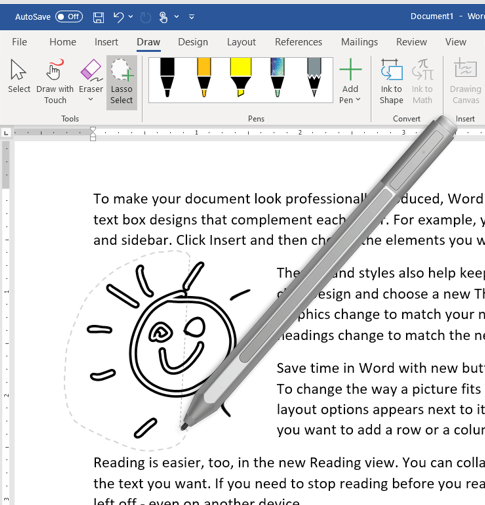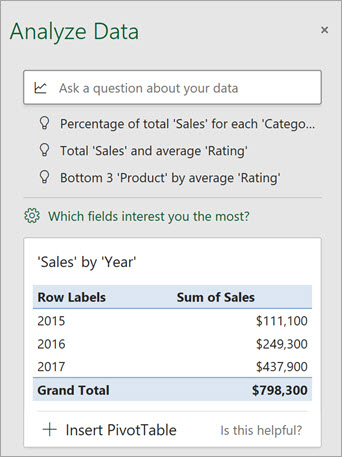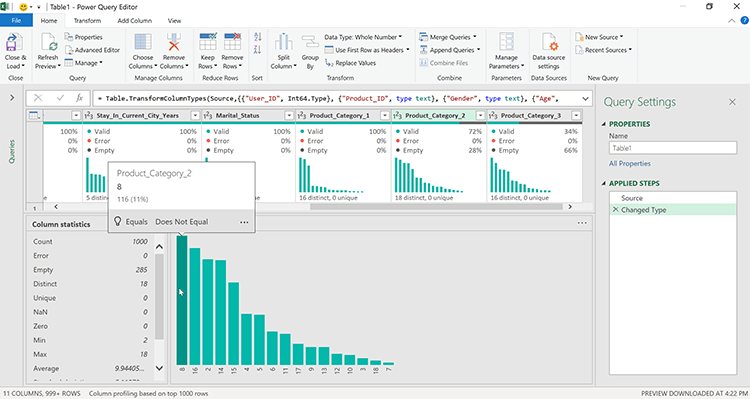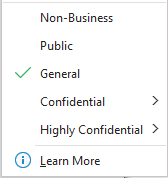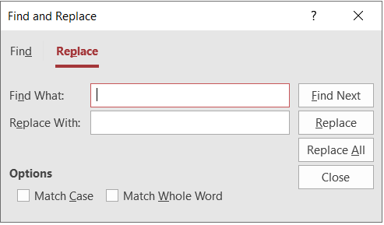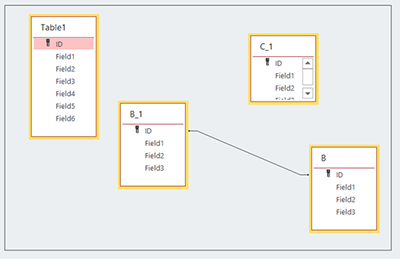Microsoft 为 Windows 用户发布 Office Insider Monthly (Targeted) v 2002 Build 12527.20092,这是新功能
3分钟读
发表于

Microsoft已发布了新的Office内部人员Office Build,该人员已在“每月(定向)”频道中注册。 对于那些不知道的人,“每月”频道等效于“慢铃”,在此您可以获得相对较少的错误更新。
新的 建立12527.20092 为 Word、Outlook、Excel 和 Access 引入了一些新功能。 你可以阅读下面的官方更新日志。
更新日志
Word
套索你的墨水
你喜欢用墨水标记你的文件吗? 希望您可以删除一些带墨迹的评论吗? 现在,您可以轻松选择嵌入文本中的墨迹对象并将其删除。 套索选择功能将在选择过程中自动忽略文本。
Excel
询问有关您的数据的问题
对您的数据有疑问? 不知道如何开始? Ideas 在您的数据中寻找模式以提供智能建议和可视化。 您现在可以在输入框中输入您的问题,然后让 Ideas 找到答案。 试试看。
- 从打开的电子表格中,选择数据区域中的一个单元格。
- 来自 主页 标签,点击 奇想 按钮。
- 在输入框中,键入特定问题或从下拉菜单中选择一个。
Ideas 将使用公式、图表或数据透视表快速回答您的问题。 当您的数据被格式化为顶部有一个标题行的 Excel 表格时,创意的效果最佳。
从您的数据中获得更多洞察力
需要更多信息? 使用 Power Query 编辑器中的新数据分析视图更深入地了解您的数据。 快速深入了解细节并采取行动。 使用不同的视图,您可以深入了解数据并识别唯一值、错误和重复项。 试试看。
- In 电源查询编辑器,创建或打开现有查询。
- 点击 查看 选项卡,检查 色谱柱质量, 列分布, 和 柱型材.
- 从顶部窗格中选择一列。 Power Query 编辑器将在下部窗格中显示更多详细信息。
- 将鼠标悬停在数据上以获取更多信息,包括建议的操作,例如删除重复项。
向左看,向右看……XLOOKUP 来了!
往上看。
Outlook
帮助保护组中的数据
你自找的! 通过应用敏感度标签,使您的电子邮件符合您组织的信息保护政策。
例如,您不再需要手动应用加密,或手动在电子邮件中插入页眉或页脚来说明它们的敏感程度。 现在,您需要做的就是应用一个敏感度标签(如“常规”或“高度机密”),然后 Microsoft 信息保护平台将完成剩下的工作(基于 IT 管理员创建的策略)。
如何启用该功能
- 在 想说的话 在 Outlook 选项卡中,单击 灵敏度 按钮,然后选择所需的标签。
访问
改进的基于查询的编辑功能
我们已经听取了您的反馈。 我们需要让编辑查询变得更容易。 我们进行了以下改进:
- 查询设计器 - 为右键单击选项添加了更多功能,包括 可选, 表设计, 大小适合及 隐藏表格.
- SQL 视图 - 添加了查找和替换。
- 关系窗口 - 增加了多表格选择、表格边缘调整和鼠标滚轮滚动。
Sumber: 微软